Daptar eusi
Ngagambar garis lempeng dina Procreate saderhana pisan. Sadaya anu anjeun kedah laksanakeun nyaéta ngagambar garis anjeun sareng tahan jari atanapi stylus anjeun dina kanvas salami dua detik. Garis bakal otomatis ngabenerkeun sorangan. Nalika anjeun bagja sareng garis anjeun, leupaskeun nahan anjeun.
Kuring Carolyn sareng kuring parantos nganggo Procreate pikeun ngajalankeun bisnis ilustrasi digital kuring salami tilu taun janten alat khusus ieu tiasa dianggo pikeun kuring dina dasar poean. Kuring manggihan sorangan ngagunakeun eta pisan kalawan proyék desain grafis profésional, pola repetitive, sarta gambar sudut pandang.
Fitur ieu mirip pisan sareng panyipta bentuk dina Procreate. Nahan garis, sapertos nahan bentuk anjeun, ngaktifkeun alat korektor anu otomatis ngalereskeun garis anjeun supados lempeng. Ieu tiasa janten prosés anu nyéépkeun sareng laun, tapi upami anjeun parantos paham, éta janten sifat anu kadua.
Takeaways Utama
- Tarik sareng tahan pikeun ngaktipkeun QuickShape alat anu bakal ngabenerkeun garis anjeun.
- Ieu alat tiasa mangpaat pikeun perspéktif sareng gambar arsitéktur.
- Anjeun tiasa ngédit setélan alat ieu dina Préferénsi Procreate anjeun. .
Kumaha Ngagambar Garis Lurus dina Procreate (2 Léngkah Gancang)
Ieu cara anu gampang pisan tapi éta kedah dilakukeun saatos unggal garis anu anjeun lukis supados tiasa. meunang rada tedious. Tapi sakali anjeun parantos biasa, éta bakal janten alam kadua.Kieu carana:
Lengkah 1: Nganggo ramo atawa stylus, tarik garis nu rék dilempengkeun. Tetep tahan garis anjeun.
Lengkah 2: Tetep jari anjeun atanapi stylus ditahan dina titik tungtung garis anjeun, antosan sababaraha detik. Ieu ngaktifkeun alat QuickShape . Garis bakal otomatis ngabenerkeun sorangan sareng ayeuna bakal lempeng. Sakali anjeun bagja sareng garis anjeun, leupaskeun nahan anjeun.

Ngédit, Mindahkeun, sareng Ngamanipulasi Garis anjeun
Sawaktos anjeun bagja sareng garis anjeun, anjeun tiasa muterkeun sareng robih panjangna garis anjeun sateuacan ngaleupaskeun nahan. Atanapi anjeun tiasa ngaleupaskeun nahan teras nganggo alat Pindahkeun (ikon panah). Kuring geus ngagantelkeun sababaraha conto di handap:

Tip Pro: Inget anjeun tiasa nganggo alat ieu sareng salah sahiji sikat Procreate kalebet sikat pamupus.
Kumaha carana Bolaykeun Garis Lurus Anjeun
Sapertos seueur tindakan Procreate anu sanés, fitur ieu tiasa dibatalkeun nganggo ketok dua kali ramo atanapi ku ngaklik panah batalkeun di handapeun anjeun. sidebar. Ngalakukeun ieu sakali bakal mulangkeun garis anjeun ka gambar aslina anjeun sarta ngalakukeun ieu dua kali bakal ngahapus lengkep garis anjeun.

Nyaluyukeun Quick Shape Tool dina Procreate
Lamun cara ieu teu jalan. keur anjeun anjeun bisa jadi teu boga eta diaktipkeun dina Preferences anjeun. Atanapi anjeun badé ngarobih waktos anu anjeun kedah tahan pikeun ngalempengkeun anjeungaris. Anjeun tiasa ngadamel sadaya panyesuaian ieu dina setélan Procreate anjeun. Kieu carana:
Lengkah 1: Di belah kénca juru luhur kanvas anjeun, ketok alat Actions (ikon rengkuh). Teras gulung ka handap daptar dropdown teras pilih Kadali Gesture .
Lengkah 2: Dina Kontrol Gesture, gulung ka handap ka QuickShape . Dina menu ieu, anjeun tiasa ngagulung ka handap kana pilihan Draw sareng tahan . Di dieu anjeun tiasa mastikeun toggle anjeun hurung atanapi pareum sareng ngarobih waktos reureuh.

Mastikeun Garis Lurus Anjeun Saimbang atanapi Sarua – Pituduh Ngagambar
Kuring sering ditaros upami Procreate ngagaduhan setting pangawasa. Jeung hanjakalna, éta henteu. Tapi kuring gaduh metodeu sanés anu kuring anggo salaku gaganti pikeun gaduh aksés ka panguasa dina aplikasi.
Kuring ngagunakeun Panduan Ngagambar pikeun nambahkeun grid kana kanvas kuring jadi kuring boga rujukan pikeun mastikeun garis kuring téh téknis alus.
Kieu carana:
Lengkah 1: Pilih alat Actions (ikon rengkuh) di belah kénca juru luhur kanvas urang. Dina Actions, ketok pilihan Canvas . Gulung ka handap tur pastikeun Panduan Ngagambar anjeun hurung. Teras pilih Édit Pituduh Ngagambar .
Lengkah 2: Dina Pituduh Ngagambar anjeun, dina toolbox handap pilih 2D Grid . Teras Anjeun tiasa nyaluyukeun ukuran grid gumantung dimana anjeun kedah nempatkeun garis straightened Anjeun. Sakali anjeun bagja sareng grid anjeun, ketok Rengse sareng garis samar ieu bakal tetep aya dina anjeunkanvas tapi moal katingali dina proyék ahir anjeun disimpen.
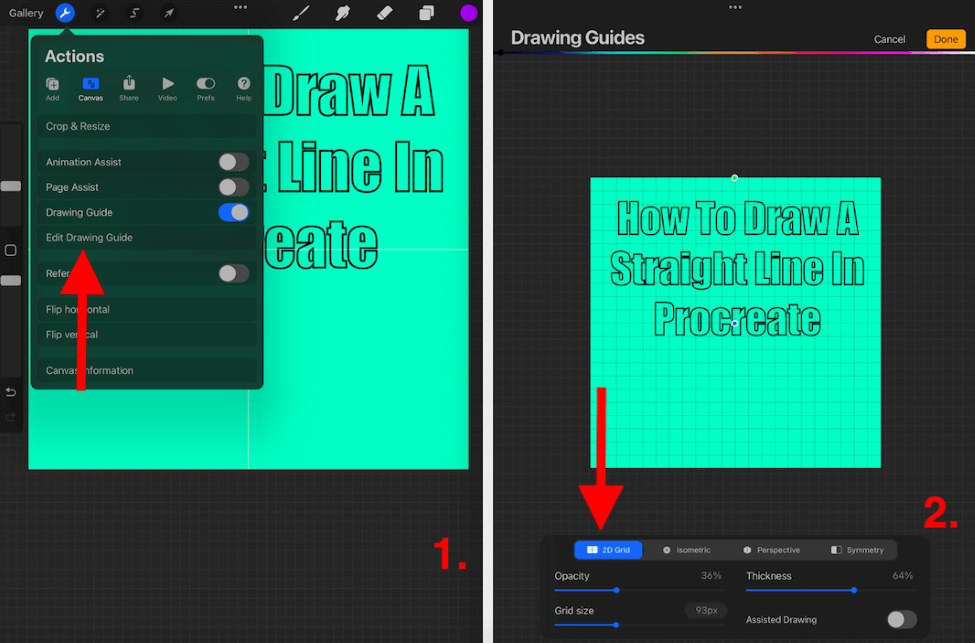
Conto Alat Ieu dina Aksi
Alat ieu hususna kapaké sareng gambar gaya arsitéktur. Tingali kana pidéo ieu dina YouTube tina iPad For Architects pikeun ningali sababaraha hal anu saé anu anjeun tiasa jieun ku setélan ieu:
Rendering With Procreate: Seattle U Gets Hand-Rendering-Over-Rhino Treatment
FAQ
Di handap ieu kuring geus ngajawab sakeudeung sababaraha patarosan nu sering ditanyakeun anjeun ngeunaan topik ieu.
Kumaha carana meunang garis beresih dina Procreate?
Nganggo metodeu anu digariskeun di luhur, anjeun tiasa ngahontal garis téknis anu bersih dina Procreate. Kantun tarik garis anjeun sareng tahan pikeun ngalempengkeun garis anjeun.
Naha Procreate gaduh Alat Penguasa?
No. Procreate henteu gaduh alat pangawasa. Tingali metodeu anu didaptarkeun di luhur anu kuring dianggo pikeun ngatasi masalah ieu.
Kumaha mareuman garis lempeng dina Procreate?
Ieu tiasa dilakukeun dina Gesture Controls anjeun dina tab Actions of canvas anjeun dina Procreate.
Kumaha cara ngagambar garis lempeng dina Procreate Pocket?
Metoda pikeun nyieun garis lempeng dina Procreate Pocket sarua persis jeung métode nu didaptarkeun di luhur.
Kumaha cara maké penstabil garis dina Procreate?
Setélan ieu tiasa diaksés dina alat Actions anjeun. Gulung ka handap dina Preferences sarta anjeun bakal boga pilihan pikeun nyaluyukeun Stabilisasi , Gerak.Nyaring jeung Éksprési Nyaring Gerak .
Kacindekan
Ieu alat, sanggeus anjeun terang ciri-cirina, kacida mangpaatna. Utamana upami anjeun nyiptakeun karya seni kalayan sudut pandang atanapi aspék arsitéktur. Éta tiasa dianggo pikeun sababaraha tujuan sareng upami dianggo leres, éta tiasa nyiptakeun sababaraha épék anu unik.
Kuring nyarankeun pikeun nyéépkeun waktos kanggo kenal sareng alat ieu sareng ningali naha éta tiasa nguntungkeun anjeun. Sareng cobian pikeun muka pikiran anjeun sareng ékspérimén sareng éta, anjeun henteu kantos terang kumaha éta tiasa kajantenan sareng bahkan tiasa ngagambar kaulinan anjeun.
Naha anjeun nganggo alat garis lurus? Bagikeun kaahlian anjeun sorangan dina koméntar di handap supados urang sadayana tiasa diajar ti anu sanés.

